Last ned klistremerkefil
Start med å laste ned Klistremerkefil som kan skrives ut. Du kan Klikk her å laste ned. Denne filen inneholder fem forskjellige klistremerker, gjentatt i forskjellige størrelser, slik at hele arket gir deg 20 klistremerker.
Det er to måter du kan velge mellom å lage disse klistremerkene. For det første, hvis du ikke har tilgang til en skjæremaskin, kan du klippe klistremerkene for hånd med en hvit kant for å skape en morsom, vintage utseende stemning. For det andre, hvis du har tilgang til en skjæremaskin som Cricut og ønsker å klippe klistremerker i maskin, kan du klippe med Cricut for å få en mer detaljert kant rundt hvert klistremerke.
Skriv ut klistremerkefilen
Uansett hvilken metode du planlegger å bruke, må du først skrive ut klistremerkefilen på klistremerkepapiret. For å sikre riktig størrelse og skjæring, sørg for at du skriver ut med 100%. Hvis du endrer størrelsen på klistremerkene og prøver å klippe med en skjæremaskin, vil justeringen være av.
Pass på at du plasserer klistremerkepapiret i skriveren slik at blekket skrives ut på klistremerkesiden, i stedet for på baksiden. Kontroller at du skriver ut i farger på høy kvalitet, og skriv ut klistremerkene dine.

Hvordan klippe klistremerker for hånd
Nå som klistremerkene er skrevet ut, kan du velge skjæremetode. Hvis du planlegger å klippe klistremerker for hånd, bruker du bare en skarp saks til å klippe rundt hvert klistremerke. Prøv å la like mye hvitt område være rundt alle sider av hvert klistremerke. Ved å bruke denne metoden kan du kutte litt mer i fri form, og du trenger ikke å bekymre deg for å kutte ut detaljer (for eksempel alle solstrålene på solklistremerket).

Plasser dine DIY -klistremerker
Bruk dine håndklippte klistremerker i journalen, planleggeren, papirene og andre morsomme steder!

Hvordan maskinklippe klistremerker med en Cricut
Hvis du har tilgang til en skjæremaskin som en Cricut, kan det spare deg for mye tid og kutting! Start med å laste opp klistremerkefilen til Cricut Design Space. Velg "Basic Image" og fjern alle områdene utenfor klistremerkene, sammen med de indre områdene på hvert regnbue -klistremerke. Velg deretter "Bare utskåret bilde". Sett inn dette bildet i et nytt prosjekt i Cricut Design Space.
Når du har satt det inn, endrer du størrelsen på bildet til 8,5 "x11". Sentrer bildet slik at høyre kant er på 10 "-merket på rutenettet og den nedre grensen på 11,5" -merket. Lås avstanden slik at designet forblir på dette stedet.

Cricut -innstillinger for klipping av klistremerker
Påfør det trykte klistremerkearket med blekksiden opp på en Cricut skjærematte (lett eller standard grep). Juster arket slik du gjorde den digitale kopien i Design Space, slik at høyre kant er på 10 "-merket på rutenettet og den nedre grensen er på 11,5" -merket. Det er viktig å få justeringen riktig slik at klistremerkene klipper riktig.
Sett trykkhjulet til Custom, og klikk Make It on Design Space. Velg Design Sticker i Design Space ved å søke i materialelisten.
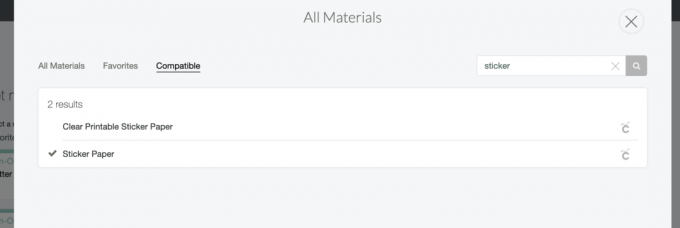
Klipp klistremerker
Sett skjærematten inn i maskinen og trykk på Go -knappen. La maskinen klippe alle klistremerker.

Test klistremerker
Når skjæringen er ferdig, slipper du klippematten fra Cricut -maskinen og tester klistremerkene dine. Hvis du ser at kantene ikke stemmer overens, kan du skrive ut og klippe igjen, justere for eventuelle feil. Eller hvis du liker utseendet på klistremerkene dine til å være litt organisk (slik disse ble designet for å være), er du ferdig!

Fest dem overalt!
Disse ville være så morsomme for barne- eller lærergaver, eller bare å bruke i dine egne bøker, tidsskrifter og prosjekter! Fest dem på planleggerne, kalenderne, gavepapiret og mye mer.



